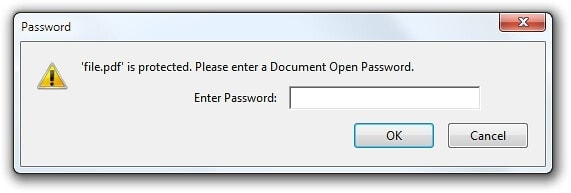
विषय - सूची
पीडीएफ से पासवर्ड कैसे हटाएं
कुछ PDFs के साथ एन्क्रिप्टेड हैं पासवर्ड, जिसे आपको तब दर्ज करना होगा जब आप दस्तावेज़ देखना चाहेंगे। आप हटा सकते हैं पासवर्ड यदि आप पीडीएफ को बहुत सुरक्षित स्थान पर रख रहे हैं तो अपने आप को कुछ असुविधा से बचाने के लिए।
हम यहां इसे आज़माने और करने के 2 तरीकों को कवर करेंगे: एक सुविधाजनक ट्रिक जो आपके पास पहले से मौजूद एप्लिकेशन के साथ सभी ऑपरेटिव सिस्टम में काम करती है, और इसलिए आधिकारिक तकनीक जिसके लिए एडोब एक्रोबैट की आवश्यकता होती है। दोनों तरीकों से, हम मानते हैं कि आप जानते हैं पासवर्ड एन्क्रिप्टेड के लिए पीडीएफ फ़ाइल। अफसोस की बात है कि यदि आपके पास पासवर्ड नहीं है/जानता है तो उसे निकालने का कोई आसान तरीका संभव नहीं है।
एक सुविधाजनक युक्ति: पीडीएफ में प्रिंट करें
यह थोड़ा मूर्खतापूर्ण लग सकता है, हालाँकि आप आसानी से इसे हटा देंगे पासवर्ड खोलकर पीडीएफ फ़ाइल और मुद्रण पीडीएफ बिल्कुल नई पीडीएफ में फाइल करें। आपका सिस्टम इसकी प्रतिकृति तैयार कर सकता है पीडीएफ, जिसकी डुप्लीकेट कॉपी में पासवर्ड नहीं होगा।
यह ट्रिक केवल तभी काम कर सकती है जब पीडीएफ में मुद्रण पर कोई प्रतिबंध न हो। हालाँकि, कई पीडीएफ फाइलें केवल एन्क्रिप्शन के रूप में पासवर्ड से सुरक्षित होती हैं और आपके द्वारा पासवर्ड प्रदान करने के बाद उन्हें सामान्य रूप से पढ़ा और लिखा जा सकता है।
- आप इसे बहुत ही कम तरीकों से आज़मा सकते हैं। यदि तुम प्रयोग करते हो Chrome , आप इसे अपने ब्राउज़र से कर सकते हैं।
- सबसे पहले, पीडीएफ दस्तावेज़ खोलें और उसका पासवर्ड दर्ज करें जिसकी उसे आवश्यकता है।
- पीडीएफ टूलबार पर "प्रिंट" बटन का चयन करें / क्लिक करें या अपने कीबोर्ड पर प्रिंट कुंजी दबाएं।
- गंतव्य के नीचे "बदलें" बटन पर क्लिक करें और "पीडीएफ या माइक्रोसॉफ्ट प्रिंट टू पीडीएफ के रूप में सहेजें" विकल्प चुनें।
- आपको अपने पीसी में अपनी नई पीडीएफ (जो बिना पासवर्ड के होगी) के लिए एक नाम और गंतव्य प्रदान करना होगा। आपकी नई पीडीएफ में मूल पीडीएफ फाइल के समान ही सभी सामग्री होगी। लेकिन ख़ुशी की बात यह है कि यह पासवर्ड से सुरक्षित नहीं होगा।
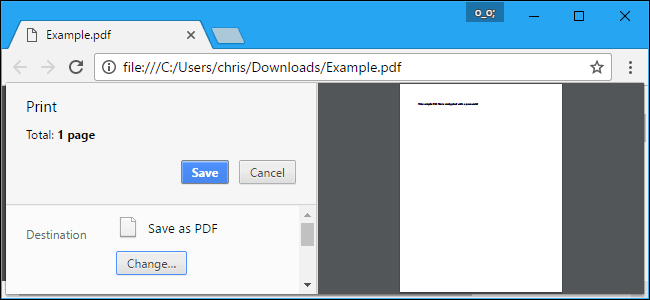
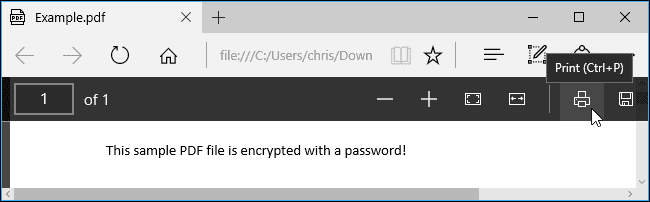
विकल्प में प्रिंटर के रूप में "Microsoft Print to PDF" चुनें और फिर "प्रिंट" बटन पर क्लिक करें। आपको अपनी नई पीडीएफ फाइल के लिए एक नाम और स्थान चुनना होगा।
आप इस ट्रिक को विंडोज 10 या 8 संस्करणों पर किसी भी पीडीएफ व्यूअर में आज़मा सकते हैं। प्रिंटर के रूप में बस "Microsoft Print to PDF" विकल्प चुनें। विंडोज़ के पुराने संस्करणों पर, इस ट्रिक को करने से पहले आपको एक तृतीय-पक्ष पीडीएफ प्रिंटर स्थापित करना होगा। (या बस Google Chrome का उपयोग करें)।
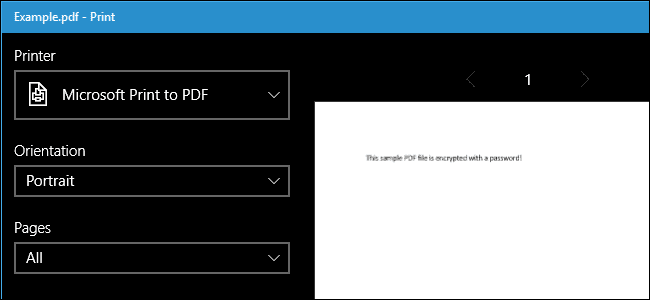
ट्रेंडिंग उत्पाद चालू AMAZON
आधिकारिक विधि: पीडीएफ से पासवर्ड हटाने के लिए एडोब एक्रोबैट प्रो का उपयोग करें
आप इसे आधिकारिक तरीके से भी आज़मा सकते हैं Adobe Acrobat Professional, एक सशुल्क एप्लिकेशन। यह मुफ़्त Adobe Acrobat Reader PDF व्यूअर का एक अनूठा प्रोग्राम है जो लगभग सभी लोगों के पास है। Adobe, Adobe Acrobat Pro संस्करण की 7 दिनों की निःशुल्क परीक्षण अवधि प्रदान करता है। पीडीएफ में मुद्रण प्रतिबंध होने के बावजूद एडोब एक्रोबैट प्रो काम कर सकता है, और ऑन टॉप ट्रिक का उपयोग करके अन्य अनुप्रयोगों में नहीं लिखा जा सकता है।
एडोब एक्रोबैट प्रो में पीडीएफ खोलें और इसे देखने के लिए इसका पासवर्ड प्रदान करें। विंडो के बाईं ओर लॉक आइकन पर क्लिक करें और "अनुमति विवरण" पर क्लिक करें। आप फ़ाइल > गुण पर भी क्लिक कर सकते हैं और "सुरक्षा" टैब पर क्लिक कर सकते हैं।
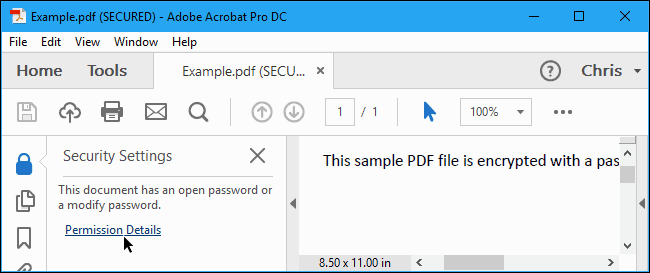
- "सुरक्षा विधि" बॉक्स पर क्लिक करें, "कोई सुरक्षा नहीं" चुनें, और पासवर्ड से छुटकारा पाने के लिए "ओके" पर क्लिक करें।
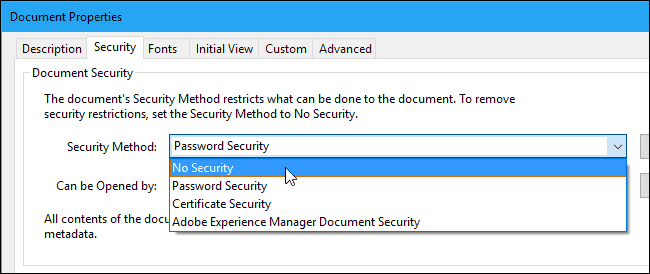
अपने परिवर्तनों को सहेजने के लिए फ़ाइल > सहेजें पर क्लिक करें। आप एडोब एक्रोबैट प्रो डीसी विंडो को भी बंद कर पाएंगे और आपको अपने परिवर्तनों को सहेजने के लिए प्रेरित किया जाएगा। एक बार जब आप पासवर्ड प्राप्त कर लेते हैं, तो प्रारंभिक पीडीएफ फाइल से पासवर्ड हटा दिया जाता है।
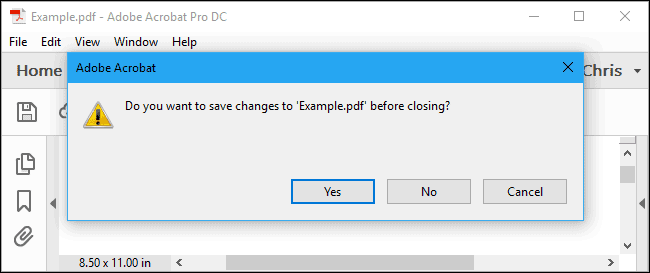
मुझे आशा है कि ऊपर बताए गए तरीके आपके लिए उपयोगी होंगे और इससे आपको कुछ लाभ मिलेगा।
यदि आप उपरोक्त विधियों को निष्पादित करते समय किसी भी समस्या या कमी का सामना कर रहे हैं तो नीचे टिप्पणी बॉक्स में एक टिप्पणी छोड़ दें। हम यथाशीघ्र आपके प्रश्न का उत्तर देने की पूरी कोशिश करेंगे।
Recent Posts
- सर्फर एसईओ 2024 का उपयोग कैसे करें: क्या यह आपकी सामग्री को रैंक करने में आपकी मदद कर सकता है?
- सेमरश बनाम रैंक ट्रैकर 2024: कौन सा एसईओ टूल आपके लिए सबसे अच्छा है?
- ChangeMyIP पुनर्विक्रेता कार्यक्रम 2024: व्हाइट लेबल संबद्ध कार्यक्रम
- सर्फ़र एसईओ समीक्षा 2024: ऑन-पेज एसईओ के लिए एक प्रभावी उपकरण?
- सहबद्ध शीर्ष समीक्षा 2024: क्या यह वास्तव में आपको उच्च कमीशन का भुगतान कर रहा है?







![2024 में ग्राहक संचार को प्रभावी ढंग से कैसे प्रबंधित करें? [5 मुख्य युक्तियाँ]](https://megablogging.org/wp-content/uploads/2022/11/Client-Communication-Management-211x150.png)
![वर्डप्रेस 2024 में लीड कैप्चर लैंडिंग पेज कैसे बनाएं? [चरण-दर-चरण मार्गदर्शिका]](https://megablogging.org/wp-content/uploads/2022/11/How-to-Create-a-Lead-Capture-Landing-Page-in-WordPress-211x150.png)
